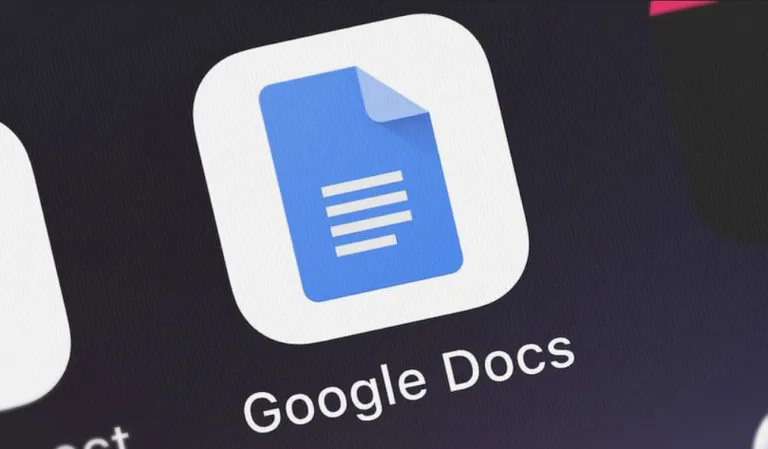Hvis du opretter eller redigerer dokumenter i forbindelse med arbejde eller studier, skal du sikkert af og til tilføje over- og underskrift til dit arbejde i Google Docs. Disse udtryk henviser til tegn, der er relativt mindre end standardtekst. Forskellen er, hvordan de er placeret i forhold til forreste linje.
En overskrift står lidt over hovedlinjen i teksten og bruges normalt til at angive subscripts eller sidebemærkninger samt symboler for ophavsret og varemærker. Subscripts er mindre almindelige, men ligesom superscripts kan de bruges inden for videnskab og matematik, især ved formatering af ligninger.
Der er flere metoder til rådighed, uanset hvorfor du vil tilføje en over- eller underskrift. Brug den, du synes er nemmest (eller nemmest at huske).
I denne artikel vil vi fortælle dig, hvordan du tilføjer superscript eller subscript i Google Docs.
Sådan tilføjer du et superscript eller subscript i Google Docs fra menuen Format
Hvis du vil indsætte en over- eller underskrift i Google Docs fra menuen Format, skal du følge disse trin:
- Først og fremmest skal du åbne dit dokument i Google docs;
- Indtast derefter den tekst, som du vil lave om til en over- eller underskrift;
- Fremhæv den del af teksten, du vil ændre;
- Derefter skal du åbne menuen “Format”;
- Vælg “Text” i rullemenuen, og klik derefter på enten “Superscript” eller “Subscript”.
Når du har gennemført disse trin, kan du se, at teksten vises korrekt formateret i dokumentet.
anmelde denne annonce
Sådan tilføjer du et superscript eller subscript i Google Docs ved hjælp af tastaturgenveje
Hvis du også vil formatere markeret tekst som en over- eller underskrift med en hurtig tastaturgenvej, kan du prøve at bruge følgende kombinationer for forskellige operativsystemer.
Til Windows:
- Superscript. Tryk på Ctrl + “.” (punktumtasten);
- Subscript. Tryk på Ctrl + “,” (kommatasten).
Til Mac:
- Superscript. Tryk på Kommando + “.” (punktumtasten);
- Subscript. Tryk på Kommando + “,” (kommatasten).